유튜브를 시청하려고 보면 자동으로 설정된 낮은 품질의 화질이 나올 때가 있습니다. 모바일이나 PC에서 고화질로 고정하는 설정 방법이 있는데요. 간단한 세팅으로 시청할 해상도를 바꿀 수 있습니다.
모바일 화질 고정
유튜브 모바일 앱에서 화질 고정 방법은 설정에서 전체 영상에 적용하는 것과 각각의 시청 영상에서 품질을 선택하는 두 가지가 있습니다. 유튜브 앱 업데이트 이후 방식이 바뀌었는데 방법은 다음과 같이 쉽습니다.
앱 동영상 화질 환경설정
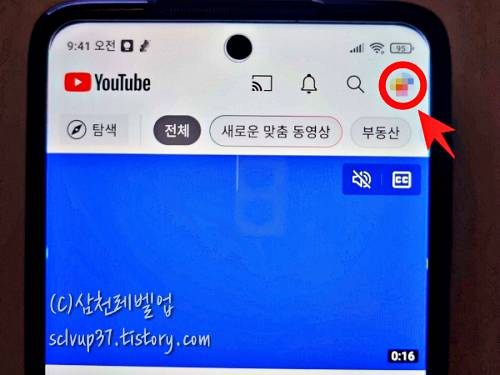
스마트폰 같은 모바일 환경에서 유튜브 앱을 실행하고 우측 상단에 계정 아이콘을 누릅니다.
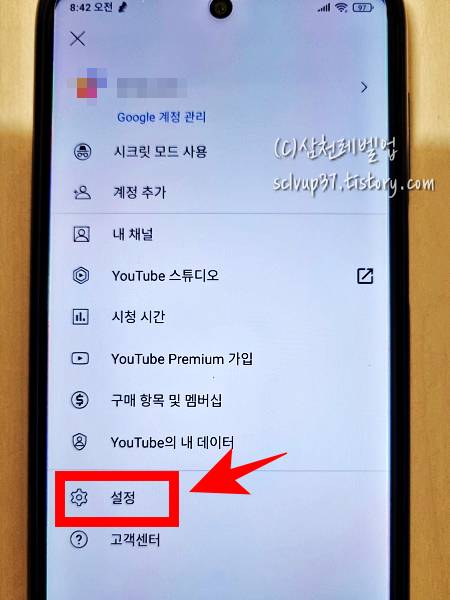
다음에 나오는 목록에서 '설정'을 선택합니다.
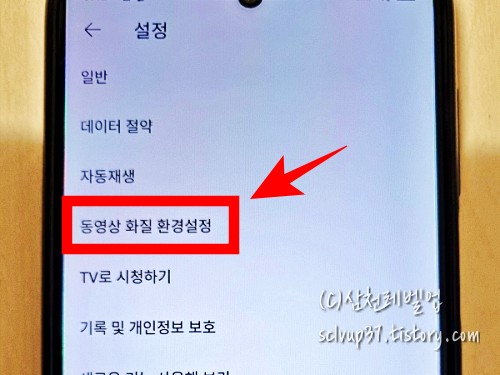
설정 목록에서 '동영상 화질 환경설정'을 누릅니다.
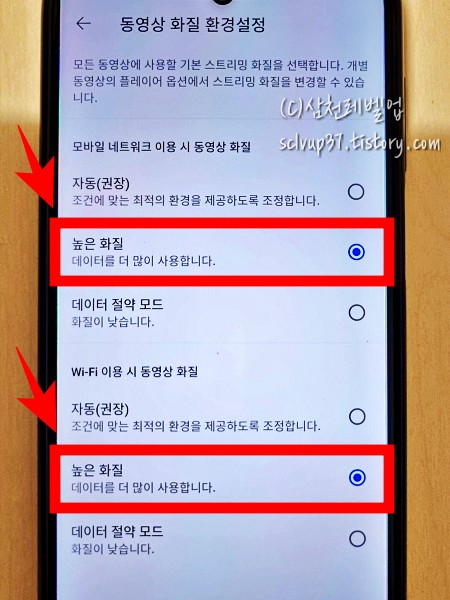
모바일 네트워크와 Wi-Fi 이용 시 동영상 화질을 선택합니다. 고화질로 보기 위해 높은 화질을 선택했습니다. 모바일 네트워크 환경에서는 데이터가 많이 사용되니 주의하세요. 높은 화질로 선택되었지만 1080p와 같이 고해상도를 직접 선택할 수 없고 네트워크 속도에 따라 화질이 달라질 수 있습니다. 이럴 때는 시청 영상에서 화질 고정을 하면 됩니다.
시청 영상에서 직접 선택
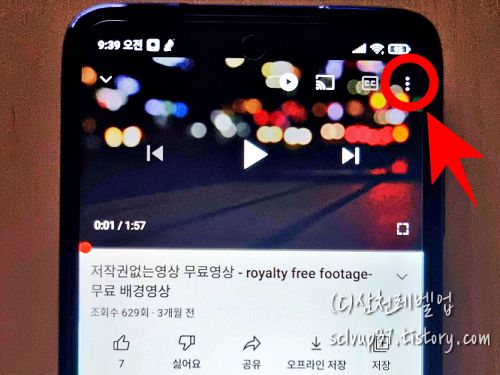
유튜브 앱에서 시청하는 동영상의 화면을 터치합니다. 우측 상단에 나오는 더보기 ' ⋮ 점점점' 아이콘을 눌러 세부 설정 창을 엽니다.
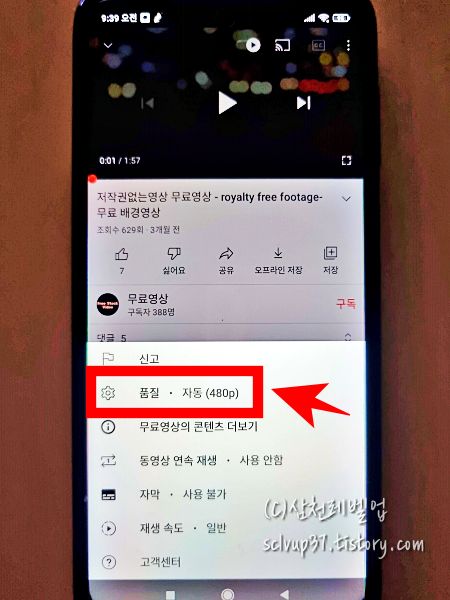
기본은 자동 (480p) 화질로 되어 있습니다. 변경을 위해 목록에서 '품질'을 선택합니다.
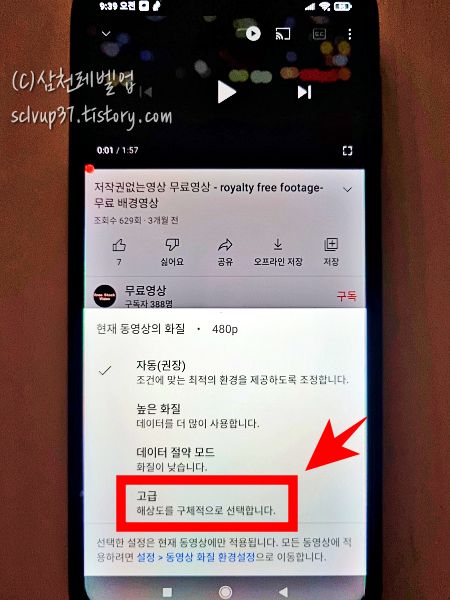
고화질의 해상도를 직접 선택하기 위해 고급을 누릅니다.
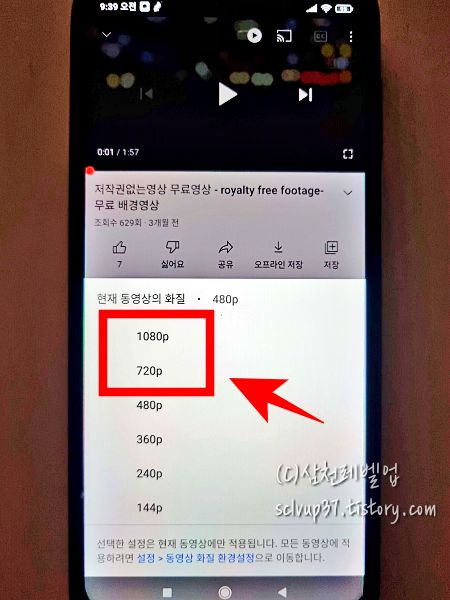
현재 동영상의 화질을 1080p나 720p로 변경해 고화질로 고정하여 감상을 하면 됩니다. 노트북 같은 PC에서도 편리한 유튜브 화질 고정 방법이 있습니다.
PC 화질 고정
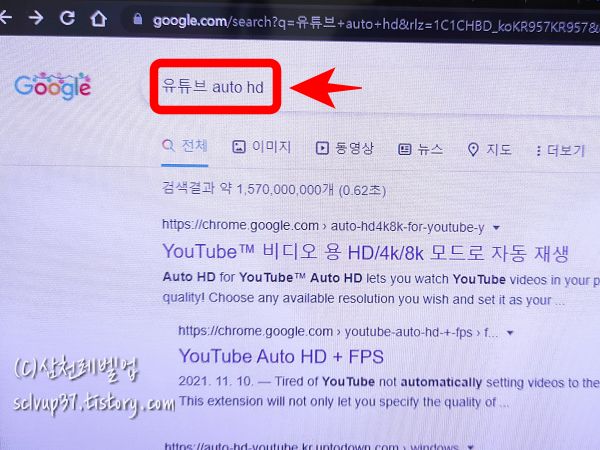
PC에서 크롬 웹 브라우저를 통해 유튜브를 감상한다면 확장 프로그램을 이용하여 고화질로 화질을 고정하고 감상할 수 있습니다. 언제든지 바로 해상도를 변경할 수 있어 편합니다. 크롬에서 구글로 '유튜브 auto hd'를 검색합니다. 크롬 웹 스토어에서 검색해도 됩니다. 검색 결과에 나오는 'YouTube 비디오 용 HD/4k/8k 모드로 자동 재생'을 선택합니다.
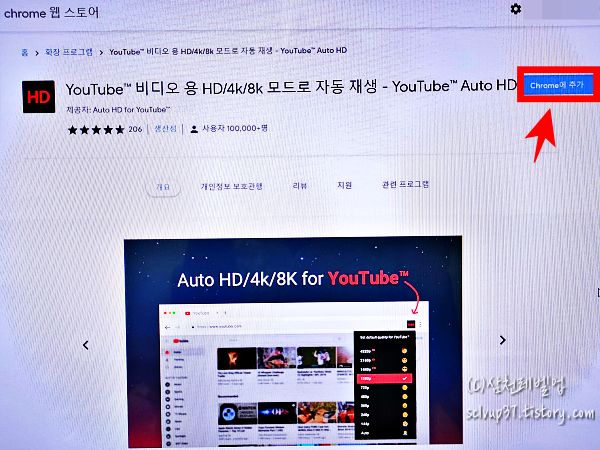
크롬 웹 스토어에서 'YouTube Auto HD' 확장 프로그램이 나오면 'Chrome에 추가'를 클릭해서 설치합니다.
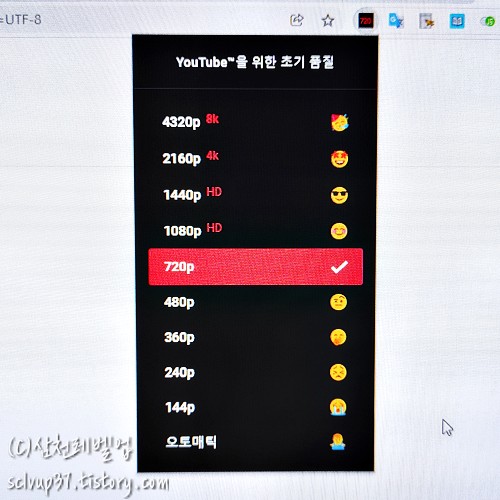
설치가 완료되면 유튜브 화질 설정 아이콘 고정을 위해 확장 프로그램 퍼즐 아이콘을 누르고 '유튜브 auto hd' 프로그램 우측에 압핀 아이콘을 누릅니다. 해당 아이콘에 현재 설정된 유튜브 화질 숫자가 보입니다. 아이콘을 누르면 나오는 해상도를 선택해서 모든 유튜브 동영상 화질을 고정하여 시청할 수 있습니다. 화질 설정이 안 된다면 '애드블록' 같은 확장 프로그램과의 충돌 문제일 수 있습니다. 그럴 때는 문제가 되는 확장 프로그램을 삭제하고 다른 것으로 대체하면 됩니다.
이제 모바일 앱이나 PC에서 유튜브 화질 고정 방법으로 고화질을 설정하여 편하게 감상하시길 바랍니다.
'IT테크' 카테고리의 다른 글
| 샤오미 홍미노트 폰에서 크롬을 기본 브라우저로 설정하는 방법 (0) | 2022.02.10 |
|---|---|
| 유튜브 미리보기 끄기(피드에서 자동재생 해제 방법) (0) | 2022.01.06 |
| 카카오톡 대화 백업과 복구하는 방법(새 휴대폰 복원) (0) | 2021.12.07 |
| 캐시워크로 스타벅스 커피 공짜 구매하기 (0) | 2021.12.06 |
| PC 윈도우10의 스티커 메모를 스마트폰과 연동하는 방법 (0) | 2021.12.05 |



